
Fra utsiden ser macOS High Sierra ikke ut som en banebrytende oppdatering. Selv dømme etter navnet, virker det som en liten oppgradering over MacOS Sierra.
Men når du graver dypere, finner du at denne oppdateringen er fylt med ny teknologi og små funksjoner som setter slutt på langvarige irritasjoner. Noen av disse nye funksjonene vil hjelpe deg å bli mer produktive.
Her er de 10 nye MacOS High Sierra-funksjonene du bør vite om.
1. Auto Reader i Safari
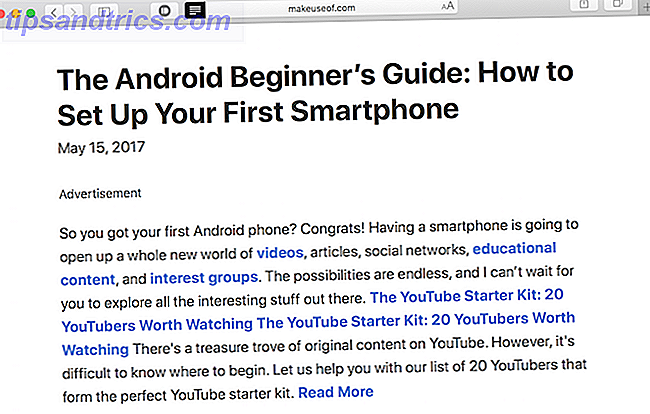
Safari Leser-modus Bruk Safari Leseliste for offline lesing på Mac og iPhone Bruk Safari Leseliste for offline lesing på Mac og iPhone Vil du dele artikler mellom iPhone og Mac? Bruk Safari Leseliste. Les mer får en stor oppdatering i High Sierra. Du kan nå fortelle Safari å alltid åpne en nettside fra et bestemt domene automatisk i Reader-modus. Nyhetsnettsteder er fylt med distraherende bilder rundt innholdet.
Denne lille funksjonen vil forbedre leseopplevelsen betydelig, fordi den bare er så rask i virkeligheten. Selv før siden er fullt lastet, slår lesermodusen inn og formaterer siden for deg. Du kan også aktivere dette for alle nettsteder (når du gjør det, er det et alternativ til å delistere nettsteder individuelt på et senere tidspunkt).
For å komme i gang, høyreklikk på Reader- ikonet og velg Bruk leser automatisk på "www.eksempel.com" .
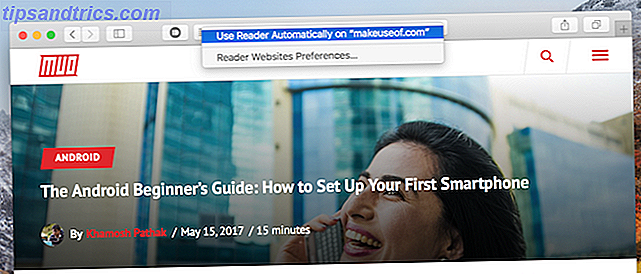
For å slå alt for alle nettsteder, gå til Innstillinger> Nettsteder> Leser og fra rullegardinmenyen ved siden av Når du besøker andre nettsteder, velger du På .
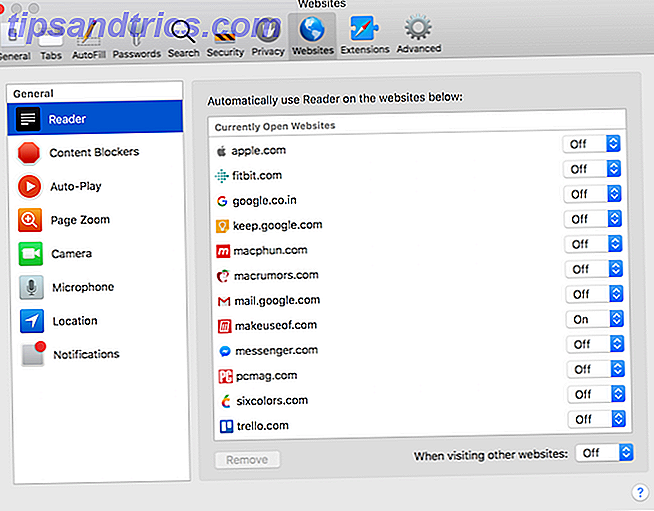
2. Tilpass innstillinger på en per-site-basis
Safari husker nå individuelle innstillinger for nettsteder du ofte bruker. Høyreklikk på URL-linjen og velg Innstillinger for denne nettsiden . Du får se en helt ny rullegardinmeny.
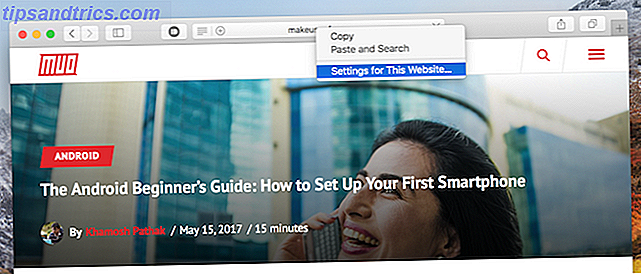
Her finner du muligheten til å aktivere lesemodus automatisk, aktivere innholdsblokkere, sidezoomnivå og automatisk avspilling av videoer.
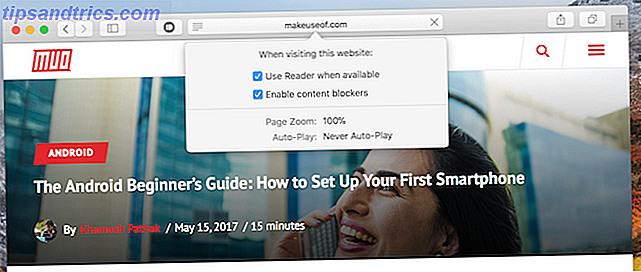
Den siste er ganske kult. Du kan fortelle Safari å aldri spille noen autoplay-video fra nettstedet du besøker. Andre alternativer inkluderer bare å spille av videoer på stum eller autoplay alle videoer. Når du besøker et nyhetsnettsted, er det best å slå av autoplay.
Hvis du vil deaktivere Autoplay-videoer for alle nettsteder, går du til Innstillinger> Nettsteder> Automatisk avspilling og fra avsnittet Når du besøker andre nettsteder, velger du Aldri automatisk avspilling .
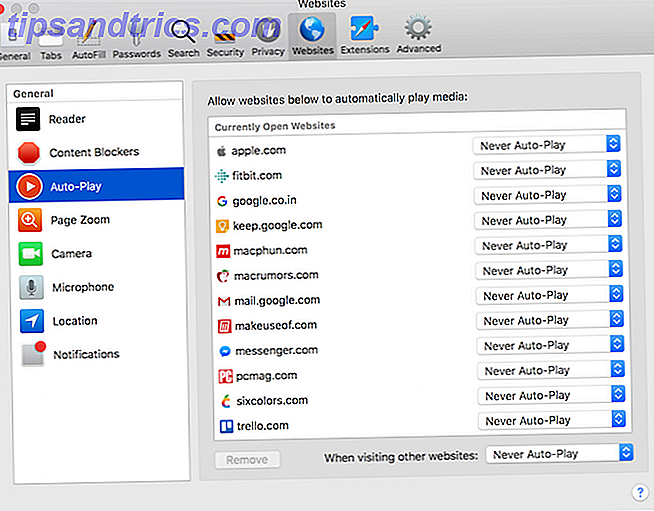
3. Pin notater i notater
I de siste par årene har Notes-appen blitt min standard notat som tar app Slik bruker du Apple Notes som et forskningsverktøy Slik bruker du Apple Notes som et forskningsverktøy Apples gratis Notes-app kan være et uunnværlig forsknings hjelpemiddel på både en datamaskin og mobil enhet. Les mer . Det gjør alt jeg trenger å gjøre, ganske elegant (inkludert synkronisering av cloud). På den tiden har jeg laget hundrevis av notater og dusinvis av mapper. Og jeg er ikke troende i arkivnotater.
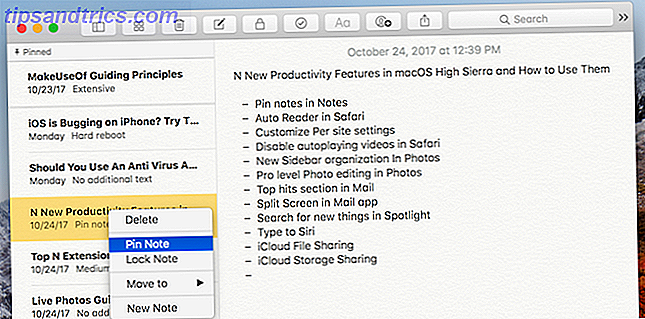
Derfor har Pin Notes-funksjonen i High Sierra vært så stor hjelp. Du kan høyreklikke på et notat og velge Pin notat . Nå kommer det til å være øverst på listen (for den aktuelle mappen). Til enhver tid er det to til tre notater som jeg jobber aktivt med. Pin Notes-funksjonen gjør det enkelt for meg å holde styr på dem.
4. Lag tabeller i notater
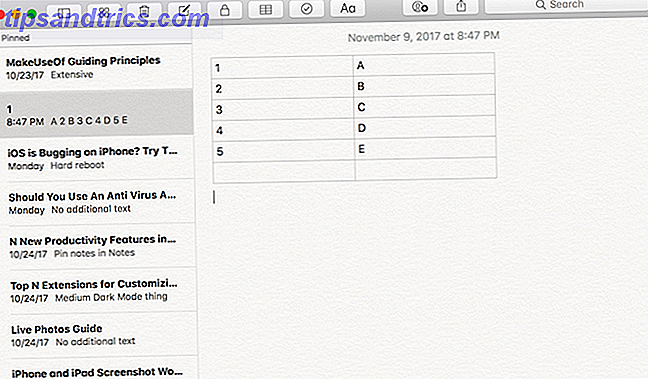
Dette er en annen liten nyttig funksjon i den nye Notes-appen. Klikk på tabellikonet fra toppen og et 2 x 2 bord vil vises i notatet. Høyreklikk på de små menyknappene for å legge til eller fjerne flere rader. Denne funksjonen kan hjelpe deg med å raskt ordne data i tabellform. For øyeblikket støtter tabellen ikke noen form for beregning. For det må du fortsatt bruke et regnearkprogram 8 Best Microsoft Office-alternativer for Mac-brukere 8 Best Microsoft Office-alternativer for Mac-brukere Bare dratt Windows for en Mac? Her er de beste Microsoft Office-alternativene. Les mer .
5. Bruk Allsidig Sidepanel i Bilder
Bilder i High Sierra får en stor oppgradering. Det finnes nye redigeringsverktøy på pro-nivå, støtte for redigering i forskjellige apper, nye minner og støtte for redigering av Live Photos.
Men det er en ny funksjon som skal spare deg når du organiserer ditt Fotobibliotek. Og det er den nye allestedsnærværende sidefeltet. I motsetning til tidligere versjoner blir denne bare der (med mindre du redigerer bilder).
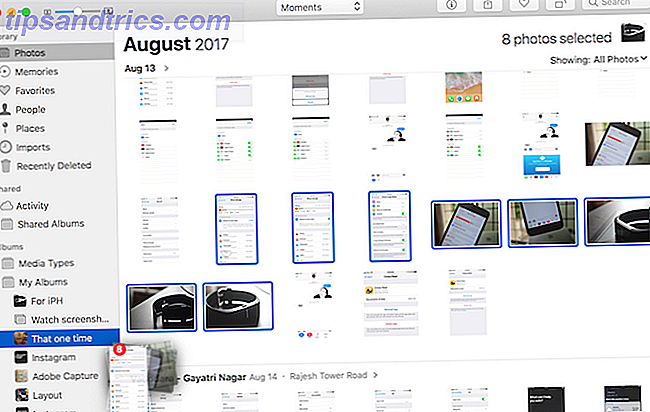
Øverst på sidelinjen finner du biblioteks snarveier - ting som Bilder, Steder, Personer og så videre. Nedenfor er en liste over alle dine delte album og alle albumene og underalbumene du har opprettet.
Den allestedsnærværende sidelinjen kommer til nytte når du raskt vil flytte en del bilder til et bestemt album. Nå, uansett hvilken visning du er i, bare velg bildene, dra og slipp dem til et hvilket som helst album i sidefeltet.
6. Skriv til Siri
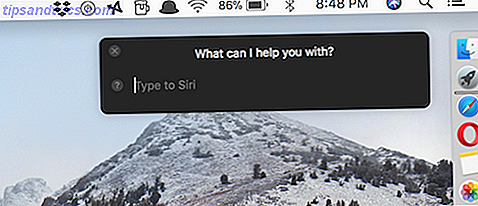
Siri på Mac er mer nyttig enn du tror Simple Siri-triks og kommandoer du må prøve på Mac Enkle Siri-triks og kommandoer du må prøve på Macen din Mens den ikke kan gjøre nesten så mye som mulig på iOS, Siri for Mac kan fortsatt være en lagspiller. Les mer . Men utsikter til å snakke med Macen din, intrigerer deg ikke. I High Sierra kan du bytte til en tekst-bare modus for Siri.
Åpne Innstillinger> Tilgjengelighet> Siri og merk av for Aktiver type til Siri- alternativet.

Nå når du tar opp Siri, venter en god gammeldags tekstboks på deg. Bare skriv inn spørringen din (det trenger ikke å være i fullstendige setninger), trykk enter og Siri vil gjøre ting. Avhengig av hvilket land du er i og aksentet ditt, kan Siri ha problemer med å gjenkjenne stemmen din. Nå som du skriver ting ut, vil Siri være mer pålitelig.
7. Gjør mer med spotlight
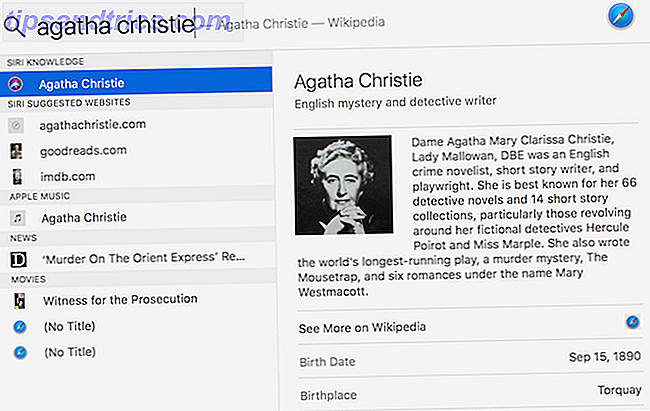
Spotlight har fått noen nye triks Søk mer effektivt i Mac OS X Med våre topp Spotlight-tips Søk mer effektivt i Mac OS X med våre Top Spotlight-tips Spotlight har vært en killer Mac-funksjon i mange år, med Cupertino som regelmessig lærer Redmond i kunsten å skrivebordssøk. Her er noen tips som hjelper deg med å finne mer på din Mac. Les mer i High Sierra. Det begynner å forvandle seg til noe nærmere en websøklinje i stedet for bare et lokalt søkeverktøy. Nå kan du skrive inn et flynummer og du får se detaljer der.
Spotlight har også en tett integrasjon med Wikipedia Det beste av Wikipedia: 5 Apps for å finne rare eller interessante artikler Det beste av Wikipedia: 5 Apps for å finne rare eller interessante artikler Wikipedia kan være fascinerende, rart eller bisarrt. Disse fem unike verktøyene vil hjelpe deg med interessante sider på Wikipedia. Les mer . Når det ikke finner noe på enheten din, faller det tilbake til den mest relevante Wikipedia-oppføringen (som vanligvis er ganske nyttig).
8. Gå til delt skjerm i Mail
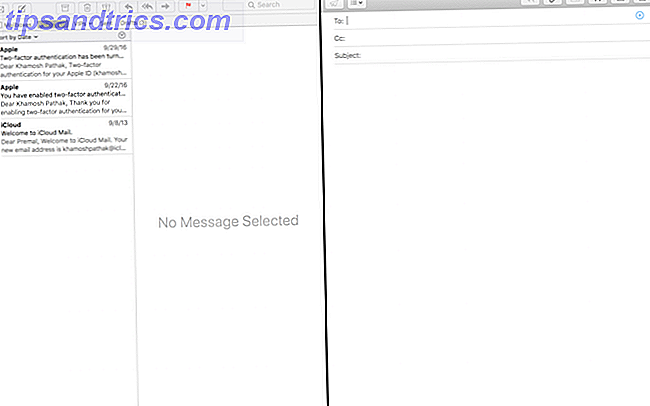
Hvis du bruker Mail-appen på din Mac Slik legger du til og fjerner e-postkontoer på Mac, iPhone og iPad Slik legger du til og fjerner e-postkontoer på Mac, iPhone og iPad Det er også viktig å vite hvordan du fjerner e-postadresser fra enhetene dine for kontoer du ikke lenger bruker. Les mer, det er nå en grunn til å gå på fullskjerm. Når du klikker på komponentknappen i Mail-appen når du er i fullskjermmodus, glir komposjonsvinduet nå fra høyre og Mail går inn i sin egen skjermmodus.
Dette virker som en trivial ting, men hvis du tilbringer timer om dagen i Mail, kan du få tilgang til alle andre funksjoner i Mail mens komposittvinduet er åpent. Det kan være en stor tidsbesparende.
9. Samarbeide med iCloud-filer
Hvis du leter etter et cloud-samarbeid alternativ til Dropbox Dropbox vs Google Drive vs OneDrive: Hvilket Cloud Storage er best for deg? Dropbox vs Google Drive vs OneDrive: Hvilket Cloud Storage er best for deg? Har du forandret måten du tenker på lagring av sky? De populære alternativene til Dropbox, Google Drive og OneDrive har blitt sluttet av andre. Vi hjelper deg med å svare på hvilken sky lagringstjeneste du skal bruke. Les mer, du kan bare finne den i den nye iCloud-stasjonen. Når du vil dele en fil med noen, bare høyreklikk den på iCloud Drive-biblioteket og velg Legg til personer . Du kan enten invitere dem ved å bruke en e-postadresse eller bare kopiere en lenke.
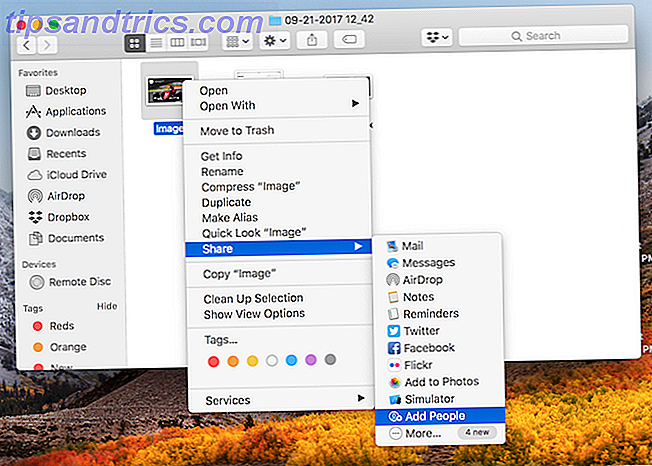
Når de mottar invitasjonen, kan de enten laste ned en kopi av filen til egen bruk eller velge å samarbeide på den (filen blir deretter lagt til iCloud Drive-kontoen din også). Funksjonen er fortsatt ganske grunnleggende, og den mangler gjennomsiktighet og kontroll som Dropbox gir deg.
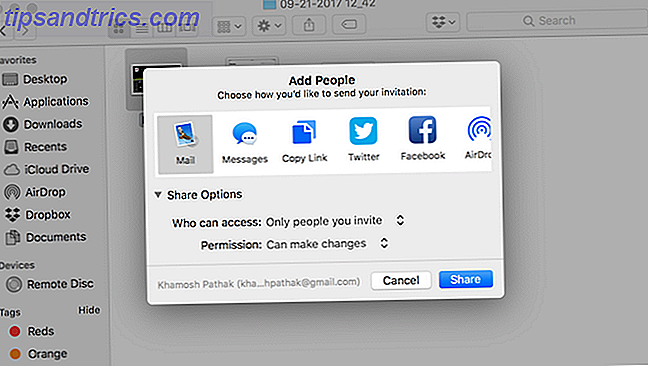
Men med dette og den nye funksjonen som lar deg dele iCloud-rommet ditt med familiemedlemmer, begynner iCloud Drive å se bedre ut hver dag.
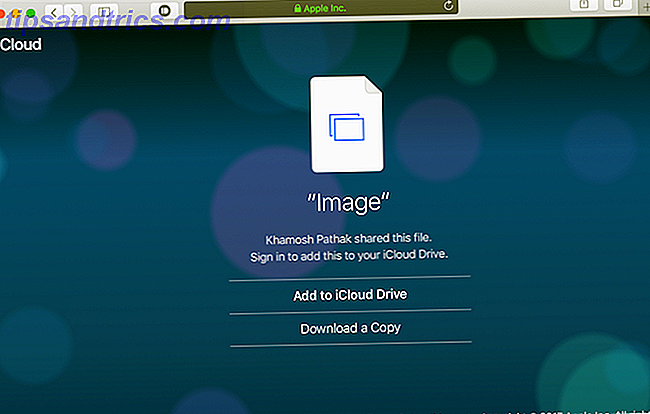
10. Under-the-Hood produktivitet øker
High Sierra er fylt med endringer du virkelig ikke kan se opp, den største er det nye filsystemet APFS New macOS, New Filesystem: Hva er APFS og hvordan fungerer det? Ny macOS, nytt filsystem: Hva er APFS og hvordan fungerer det? IOS har allerede APFS. Nå er det Macs tur. Men hva får vi inn i høsten? Les mer . Den er tilpasset fra grunnen til den moderne Mac, som for eksempel MacBook som kjører på en SSD for eksempel.
Når du oppgraderer til High Sierra, ser du hastighetsforbedringer rett utenfor flaggermuset. High Sierra har også støtte for HEVC-videoformatet, slik at du kan kode videoer av høy kvalitet rett på din Mac.
Når vil du oppdatere?
Er du den typen person som oppdaterer det nye operativsystemet i de første ukene (og risikerer å håndtere uforutsette feil), eller har du en tendens til å vente i noen måneder før du oppdaterer arbeidsmaskinen din?
Hva ser oppgraderingssyklusen for High Sierra ut? Del med oss i kommentarene nedenfor.

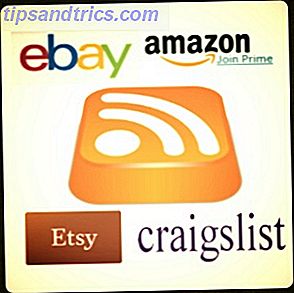
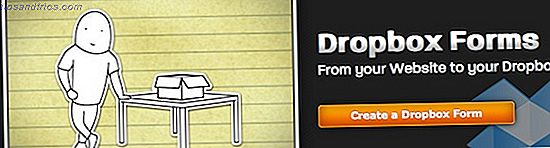
![6 ting Internett har lært meg om etiquette [Opinion]](https://www.tipsandtrics.com/img/internet/206/6-things-internet-has-taught-me-about-etiquette.jpg)